Dieser wikiHow zeigt Ihnen, wie Sie eine Festplatte partitionieren, wenn Sie auf Ihrem Windows-PC angemeldet sind.
Schritte
-
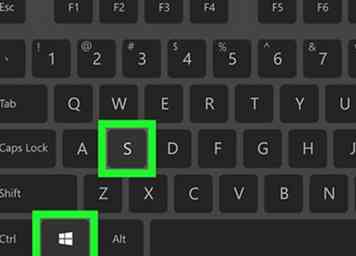 1 Drücken Sie ⊞ Sieg+S. Dies öffnet die Windows Suchleiste.
1 Drücken Sie ⊞ Sieg+S. Dies öffnet die Windows Suchleiste. -
 2 Art Partition. Eine Liste mit Suchergebnissen wird angezeigt.
2 Art Partition. Eine Liste mit Suchergebnissen wird angezeigt. -
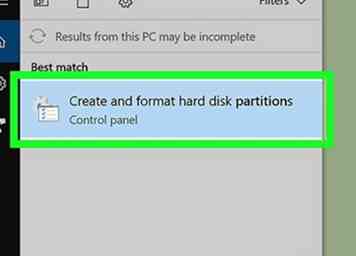 3 Klicken Erstellen und formatieren Sie Festplattenpartitionen. Dies öffnet das Dienstprogramm Datenträgerverwaltung.
3 Klicken Erstellen und formatieren Sie Festplattenpartitionen. Dies öffnet das Dienstprogramm Datenträgerverwaltung. -
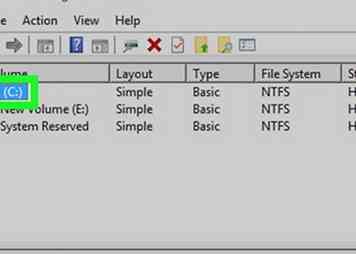 4 Klicken Sie mit der rechten Maustaste auf das Laufwerk, das Sie partitionieren möchten. Ein Menü wird angezeigt.
4 Klicken Sie mit der rechten Maustaste auf das Laufwerk, das Sie partitionieren möchten. Ein Menü wird angezeigt. -
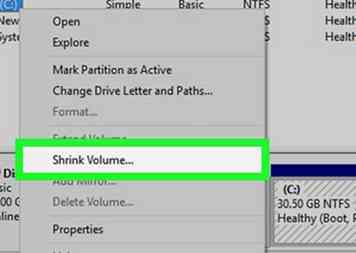 5 Klicken Schrumpfvolumen ... . Mit dem Werkzeug Verkleinern können Sie die Größe einer Partition reduzieren, um Platz für eine andere Partition zu schaffen.[1]
5 Klicken Schrumpfvolumen ... . Mit dem Werkzeug Verkleinern können Sie die Größe einer Partition reduzieren, um Platz für eine andere Partition zu schaffen.[1] -
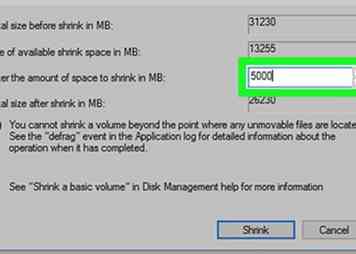 6 Geben Sie den Speicherplatz ein, den die neue Partition haben soll. Dies geht in das Feld "Geben Sie den zu verkleinernden Speicherplatz in MB ein". Stellen Sie sicher, dass Sie den Betrag in MB (Megabyte) eingeben.
6 Geben Sie den Speicherplatz ein, den die neue Partition haben soll. Dies geht in das Feld "Geben Sie den zu verkleinernden Speicherplatz in MB ein". Stellen Sie sicher, dass Sie den Betrag in MB (Megabyte) eingeben. - Um beispielsweise eine 100-GB-Partition zu erstellen, geben Sie 102400 ein.
-
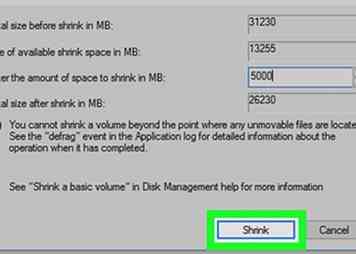 7 Klicken Schrumpfen. Jetzt sehen Sie am unteren Rand des Fensters einen neuen Bereich namens "Nicht zugewiesen". Er hat einen schwarzen Balken am oberen Rand.
7 Klicken Schrumpfen. Jetzt sehen Sie am unteren Rand des Fensters einen neuen Bereich namens "Nicht zugewiesen". Er hat einen schwarzen Balken am oberen Rand. -
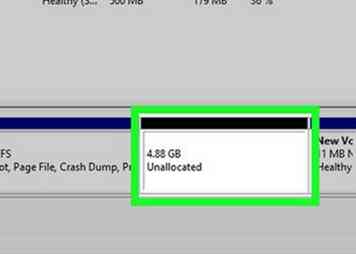 8 Klicken Sie mit der rechten Maustaste auf Nicht zugewiesen Box. Ein Dropdown-Menü wird angezeigt.
8 Klicken Sie mit der rechten Maustaste auf Nicht zugewiesen Box. Ein Dropdown-Menü wird angezeigt. -
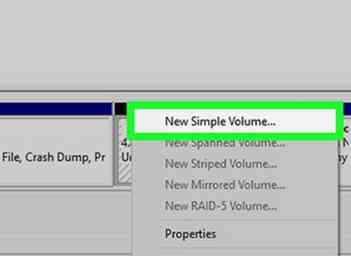 9 Klicken Neues einfaches Volumen. Es ist die erste Option im Menü. Dies öffnet den Assistenten für neue einfache Volumes.
9 Klicken Neues einfaches Volumen. Es ist die erste Option im Menü. Dies öffnet den Assistenten für neue einfache Volumes. -
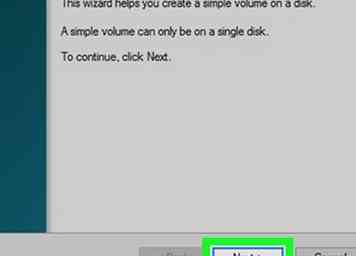 10 Klicken Nächster.
10 Klicken Nächster. -
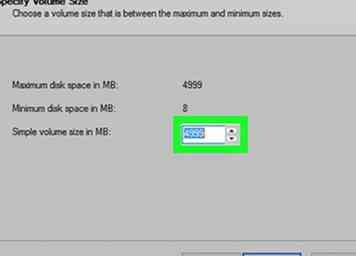 11 Wählen Sie eine Partitionsgröße und klicken Sie auf Nächster. Sie können die Standardoption beibehalten, wenn es für Sie gut aussieht.
11 Wählen Sie eine Partitionsgröße und klicken Sie auf Nächster. Sie können die Standardoption beibehalten, wenn es für Sie gut aussieht. -
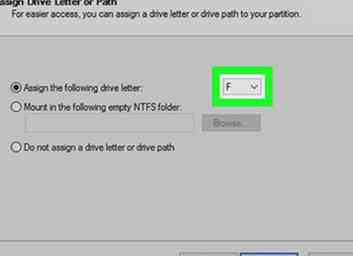 12 Wählen Sie einen neuen Laufwerksbuchstaben und klicken Sie auf Nächster. So wird die neue Partition identifiziert.
12 Wählen Sie einen neuen Laufwerksbuchstaben und klicken Sie auf Nächster. So wird die neue Partition identifiziert. -
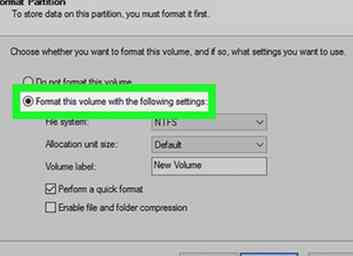 13 Wählen Formatieren Sie das Volume mit den folgenden Einstellungen. Wenn Sie dem Volume einen Namen geben möchten, können Sie es in das Feld "Volume Label" eingeben. Der Standardwert ist "Neues Volume".
13 Wählen Formatieren Sie das Volume mit den folgenden Einstellungen. Wenn Sie dem Volume einen Namen geben möchten, können Sie es in das Feld "Volume Label" eingeben. Der Standardwert ist "Neues Volume". - Wenn Sie beispielsweise die Partition für Musik verwenden möchten, möchten Sie sie möglicherweise als Musik bezeichnen.
-
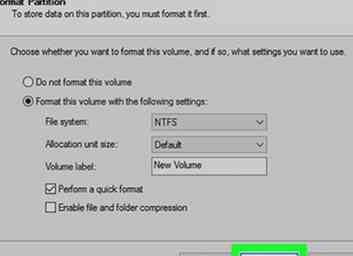 14 Klicken Nächster. Ihre Festplatte wird nun mit den ausgewählten Einstellungen partitioniert. Wenn der Vorgang abgeschlossen ist, wird eine Meldung angezeigt, die besagt, dass der Assistent für neue einfache Volumes erfolgreich ausgeführt wurde.
14 Klicken Nächster. Ihre Festplatte wird nun mit den ausgewählten Einstellungen partitioniert. Wenn der Vorgang abgeschlossen ist, wird eine Meldung angezeigt, die besagt, dass der Assistent für neue einfache Volumes erfolgreich ausgeführt wurde. -
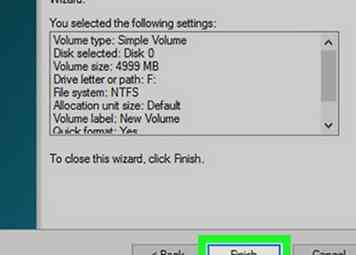 15 Klicken Fertig. Sie können jetzt mit der Verwendung Ihrer neuen Partition beginnen.
15 Klicken Fertig. Sie können jetzt mit der Verwendung Ihrer neuen Partition beginnen.
Facebook
Twitter
Google+
 Minotauromaquia
Minotauromaquia
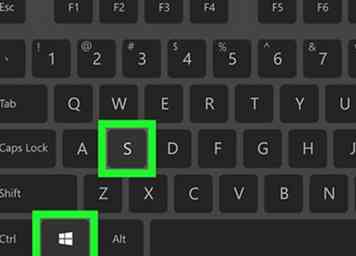 1 Drücken Sie
1 Drücken Sie  2 Art Partition. Eine Liste mit Suchergebnissen wird angezeigt.
2 Art Partition. Eine Liste mit Suchergebnissen wird angezeigt. 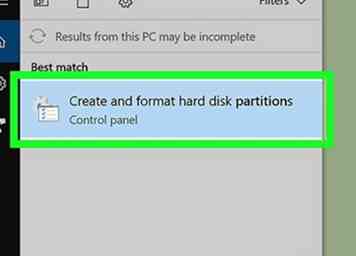 3 Klicken
3 Klicken 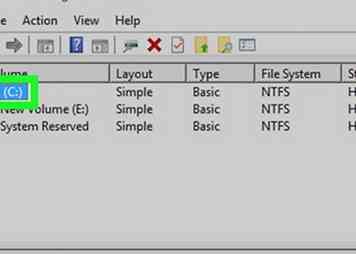 4 Klicken Sie mit der rechten Maustaste auf das Laufwerk, das Sie partitionieren möchten. Ein Menü wird angezeigt.
4 Klicken Sie mit der rechten Maustaste auf das Laufwerk, das Sie partitionieren möchten. Ein Menü wird angezeigt. 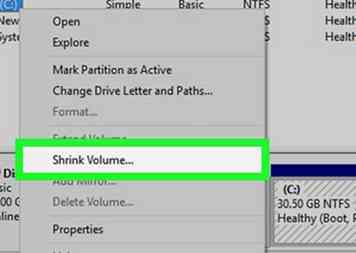 5 Klicken
5 Klicken 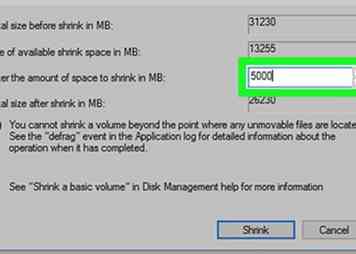 6 Geben Sie den Speicherplatz ein, den die neue Partition haben soll. Dies geht in das Feld "Geben Sie den zu verkleinernden Speicherplatz in MB ein". Stellen Sie sicher, dass Sie den Betrag in MB (Megabyte) eingeben.
6 Geben Sie den Speicherplatz ein, den die neue Partition haben soll. Dies geht in das Feld "Geben Sie den zu verkleinernden Speicherplatz in MB ein". Stellen Sie sicher, dass Sie den Betrag in MB (Megabyte) eingeben. 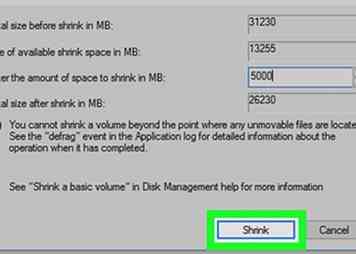 7 Klicken
7 Klicken 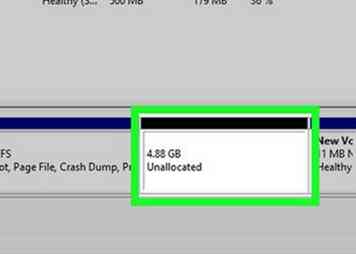 8 Klicken Sie mit der rechten Maustaste auf
8 Klicken Sie mit der rechten Maustaste auf 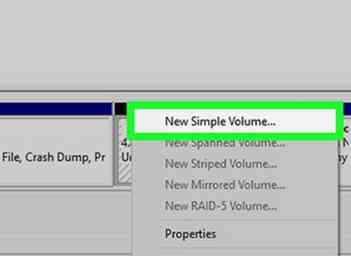 9 Klicken
9 Klicken 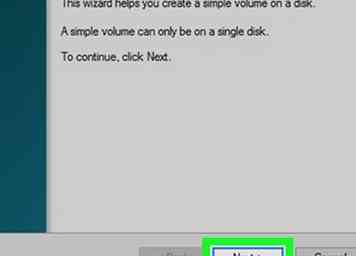 10 Klicken
10 Klicken 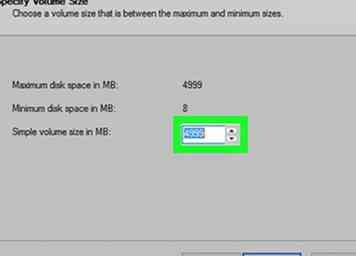 11 Wählen Sie eine Partitionsgröße und klicken Sie auf
11 Wählen Sie eine Partitionsgröße und klicken Sie auf 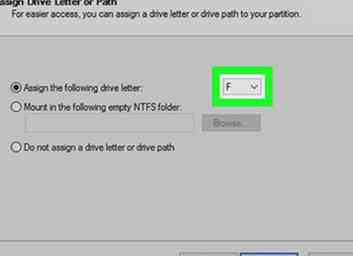 12 Wählen Sie einen neuen Laufwerksbuchstaben und klicken Sie auf
12 Wählen Sie einen neuen Laufwerksbuchstaben und klicken Sie auf 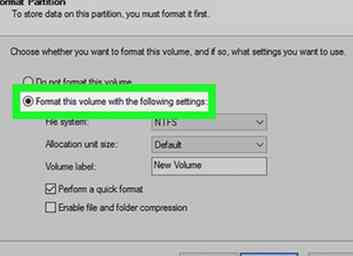 13 Wählen
13 Wählen 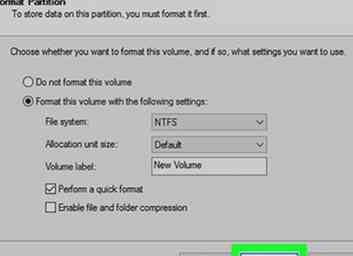 14 Klicken
14 Klicken 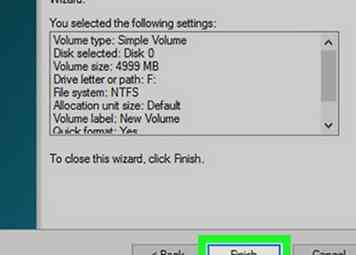 15 Klicken
15 Klicken